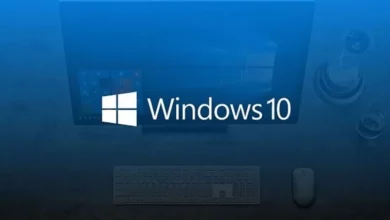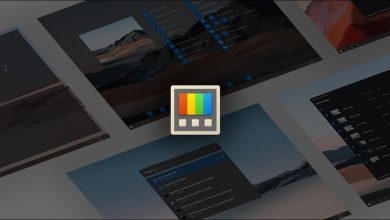ماذا تفعل إذا كانت كاميرا الويب لا تعمل في نظام التشغيل Windows 10؟ – حل فعال

تعد كاميرات الويب مفيدة للغاية ، بل وأكثر من ذلك إذا كنت تعمل أو تدرس وتحتاج إلى تنشيط الكاميرا لمكالمات Skype الخاصة بك أو إجراء مكالمات فيديو في House Party ، ولهذا السبب من المهم أن تضمن الأداء السليم للكاميرا الخاصة بك ولهذا السبب في المقالة التالية سوف تكون قادرًا على تعلم كل ما تحتاجه لضمان حسن سير الكاميرا.
ما هي أسباب عدم عمل كاميرا الويب؟
قد تكون كاميرا الويب معطلة لعدة أسباب ، منها أن جهاز الكمبيوتر الخاص بك به مشغل كاميرا معيب أو قديم ، إذا كان الأمر كذلك ، فما عليك سوى تنزيله وإعادة تثبيته مرة أخرى. على أجهزة الكمبيوتر المحمولة ، يجب تنشيط كاميرا الويب من خلال عدد قليل من مجموعات المفاتيح. تأكد من القيام بذلك قبل استخدام الكاميرا.
أخيرًا ، قد تكون كاميرا الويب الخاصة بك معيبة من المصنع ، إذا كانت هذه هي الحالة ، فاتصل بالفني الموثوق به . بشكل عام ، يمكن لمصنعي كاميرا الويب تقديم معلومات محددة لحل المشكلات في أجهزتهم ، ويمكنك الانتقال إلى دليل المستخدم والحصول على أي معلومات.
مشاكل مع التحديث
إذا كانت المشكلة عبارة عن تحديث خاطئ لبرامج تشغيل كاميرا الويب ، فقد يرجع ذلك إلى عدة أسباب ، فهناك مشكلات تتعلق بالاتصال بالإنترنت في وقت تنزيل الملف أو أن الملف الموجود على صفحة الويب التي قمت بتنزيله منه كان معيبًا ، مهما كان السبب الذي يجب عليك إعادة تثبيت برنامج التشغيل . نوصيك بتنزيل برامج التشغيل من الموقع الرسمي لمصنعي الكاميرات أو ، بدلاً من ذلك ، من خلال مدير الجهاز بجهاز الكمبيوتر الخاص بك.
برنامج يستخدمه في الخلفية
إذا كانت هذه هي الحالة ، يجب عليك الانتقال إلى مدير المهام وإغلاق البرنامج غير المرغوب فيه الذي يستخدم الكاميرا حتى تتمكن من استخدام كاميرا الويب. قد لا يتم تكوين البرنامج أو التطبيق الذي تستخدمه للكاميرا بشكل صحيح ، إذا كان الأمر كذلك ، فقم بتهيئة التطبيق.
هناك طريقة أخرى لتعطيل استخدام كاميرا الويب الخاصة بك في أحد التطبيقات وهي الانتقال إلى بداية Windows وتحديد الإعدادات . وستحدد خيار الخصوصية وتختار “الكاميرا” التي ستنتقل بها بالماوس لأسفل وفي القسم لاختيار أي Microsoft يمكن للتطبيقات الوصول إلى الكاميرا . يمكنك تعطيل تلك التي لا تريدها.
برنامج مكافحة الفيروسات الخاص بك يحظر كاميرا الويب
ستطلب منك بعض برامج مكافحة الفيروسات الإذن باستخدام برامج أو أجهزة مثل كاميرا الويب الخاصة بك . ويجب عليك التأكد من قبولك لهذه الأذونات . وبهذه الطريقة لن تواجهك مشكلات في المستقبل عند استخدام كاميرا الويب الخاصة بك.

كيف يمكنك معرفة التطبيق الذي يستخدم كاميرا الويب؟
في بعض الأحيان . قد تقوم التطبيقات أو البرامج الموجودة على جهاز الكمبيوتر الخاص بك بتشغيل كاميرا الويب دون أن تدرك ذلك ، ولمعرفة التطبيقات التي تستخدم الكاميرا . ما يجب عليك فعله هو الانتقال إلى بداية نظام التشغيل Windows الخاص بك وتحديد الإعدادات . وسوف تبحث عن الخصوصية الخيار وفي هذا ستختار “الكاميرا” هناك سترى قائمة بالتطبيقات التي تستخدم الكاميرا.
كيفية إعادة تثبيت برامج تشغيل كاميرا الويب في نظام التشغيل Windows؟
ما يجب عليك القيام به لتثبيت أو إعادة تثبيت برامج تشغيل كاميرا الويب الخاصة بك هو الانتقال إلى “الكمبيوتر أو جهاز الكمبيوتر” باستخدام المقطع الصحيح الذي ستحدد فيه الخصائص. وبمجرد دخولك ستحدد مدير الجهاز وتنتقل إلى أجهزة الصور . ستنقر بزر الماوس الأيمن مرة أخرى وحدد الخيار الأخير وهو “خصائص”. هناك تذهب إلى علامة تبويب برنامج التشغيل وستضغط على “تحديث برنامج التشغيل”. وستبدأ في التحديث والتثبيت تلقائيًا. وستبدأ في النهاية بإعادة تشغيل الكمبيوتر إذا طلب منك ذلك.

ماذا تفعل إذا كانت مشكلة كاميرا الويب هي الأجهزة؟
قد يكون الخلل في كاميرا الويب ناتجًا عن عيب في الجهاز ، إما كبل الكاميرا أو الكاميرا نفسها ، إذا كان الأمر كذلك . فجرّب كاميرا أخرى لمعرفة ما إذا كانت المشكلة قائمة أم لا. إذا كانت الكاميرا معيبة ، فيجب عليك الذهاب إلى فني موثوق به أو إذا كان لا يزال لديك ضمان الشراء . فانتقل إلى المتجر الذي اشتريته منه وقم بإجراء التغيير. إذا كنت بحاجة إلى استخدام كاميرا الويب الخاصة بك في حالات الطوارئ . فيمكنك اختيار استخدام iPhone الخاص بك ككاميرا ويب لجهاز Mac أو الكمبيوتر الشخصي .